こんにちは、Takahiko(@takahiko1969)です。
昨年からUnityの勉強をしている話はお伝えしていましたが、何故かUnityを使って3Dプリンタでゴミ袋をひっかけるフックを作る方法を会得したので記事にしてみます。
用意したもの
パソコン
Unityが動くレベルのスペックのPCであれば何でも大丈夫です。
出来ればメモリ(RAM)が4GB以上、ストレージはSSD(128GB以上)が望ましいです。
ちなみに自分はTeclastというメーカーの3万円台(為替レートによります)で上記のスペックを満たしている激安PCを使っていますが、Unityは普通に動いてます。
Unity
これが無いと始まらないですね。
バージョンは特にどれでも大丈夫だと思います。自分がゴミ袋用フックの作成時に使ったのは2019.1.0f2です。
ちなみに、Unityのインストールや基本的な使い方については以下の記事で紹介している講座を受講してみると良いかもしれません。
オンラインで無料で受講できます。
3Dプリンタ
自分は今回FlashForgeというメーカーのAdventurer3という3Dプリンタを使用しました。
この辺りの話、あまり詳しくないのですが、Unityからのエクスポートと3Dプリンタのインポートに対応している形式でモデルを書き出せるのであれば、機種は何でもいいと思います。

FLASHFORGE(フラッシュフォージ) 3Dプリンター 本体 Finder(ファインダー) PLA1リール付き (レッド)
- 出版社/メーカー: FLASHFORGE
- メディア: その他
- この商品を含むブログを見る
やり方
何となく設計
まずはどんな形のフックを作るか、ホワイトボードに完成予想図を書き出してみました。
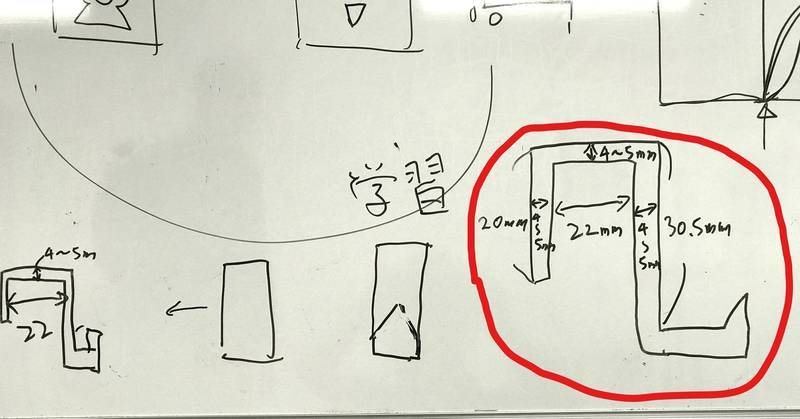
色々書いてあって分かりにくいかもしれませんが、赤丸で囲んである図形が最終的な完成予想図です。
完成したフックは、このホワイトボードのフレームに引っ掛けたかったので、それに合わせて寸法を書き込んでいます。
モデル制作
形と寸法が決まったら、Unityを起動して3Dのプロジェクトを作成して、エディター上でCubeを組み合わせて形を作っていきます。
私はモデリングとかは今のところ全く未経験なので、Unityに元々入っているGameObject - 3D Objectの中にあるCubeを組み合わせて作成することにしました。
こんな感じでPosition, Rotation, Scaleを変えて作っていきます。
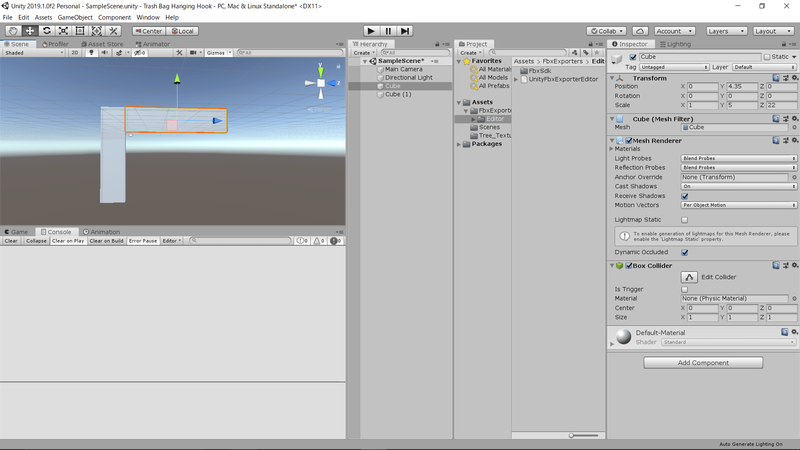
組み合わせていくと最終的にこんな感じになります
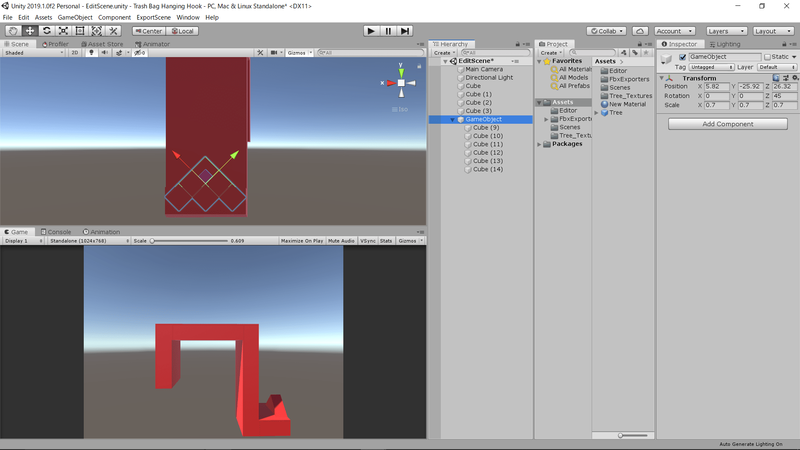
せっかくなので、3Dプリンタのフィラメントに合せて赤い色を付けてみました。
着色に特に意味はないです。
ちなみに、左上のScene Viewに移っているように、実際に袋をひっかける部分をどうやって作ろうか悩んだのですが、前述のようにモデリングは全く分からないので、Cubeを斜めにして重ねて表現することにしました。
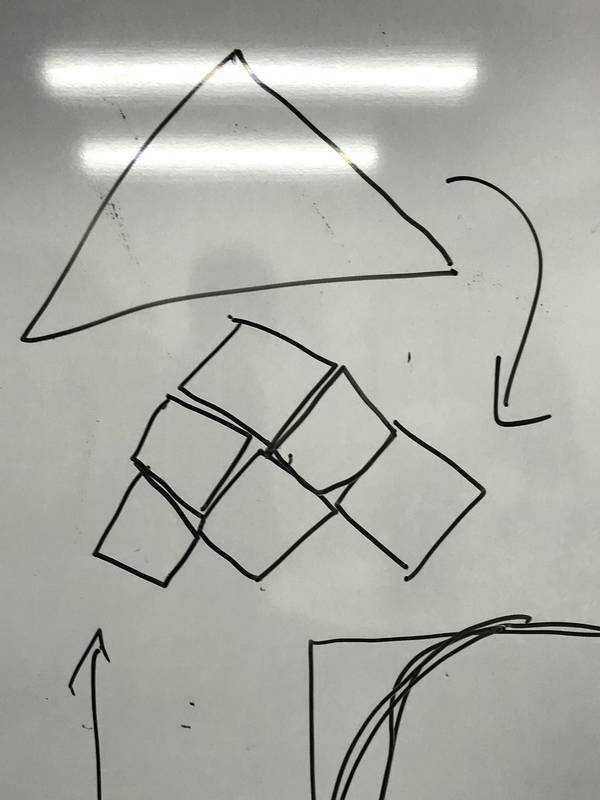
モデルが出来たら、3Dプリンタで印刷できる形式でUnityからエクスポートします。
本当はUnityが提供している「FBX Exporter」というアセットを使って.fbxという形式でエクスポートするつもりだったのですが、Unityのバージョンの問題なのか動作しなかったので、以下のブログで紹介されていた「ExportSceneToObj」を使わせていただきました。
「ExportSceneToObj」を使用して.obj形式でエクスポートしたモデルをPaint 3Dで開いてモデルの寸法と、冒頭のホワイトボードに書き込んであった寸法とが等しいかを確認します。
もしも、寸法が等しくなかった場合はここで修正する必要があるようなのですが、幸いにも.objで書き出した場合は、UnityのInspectorのScaleの1 = 1mmとなっていたようでして、特に修正必要はありませんでした。
3Dプリンタでプリント
さて、後は3Dプリンタでプリントするだけです。
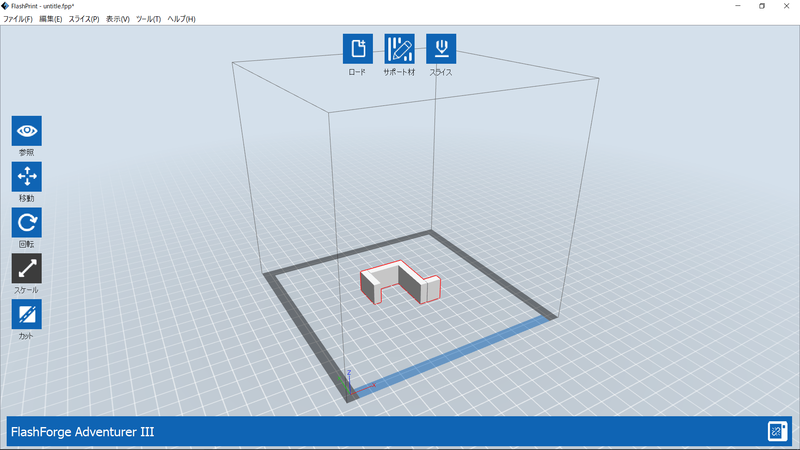
この後の操作は3Dプリンタのメーカーや機種ごとに違うと思うので、詳しい説明は割愛させてください。
ただし、ここで注意点が一つありました。
最初印刷した時は「ラフト」といって、プリントする物と、プラットフォームの接触面積が小さい場合に、プリントする物が土台から剥がれてしまうのを防ぐ土台をフィラメントが勿体無いかと思ってOFFにしたため、プリント開始早々にプラットフォームからフックが剥がれてしまうという悲劇に直面しました...
こういう小さい部品をプリントするときはラフトは必ず付けたほうが良い気がします…
ちなみに、プリント中の風景はこんな感じです。

サイズが小さかったからか、1時間もしないうちにプリントが完了しました。
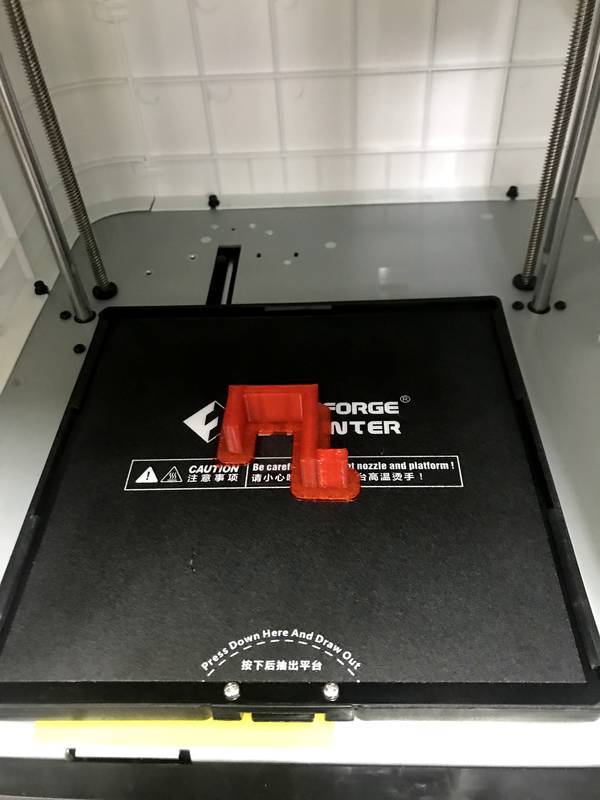
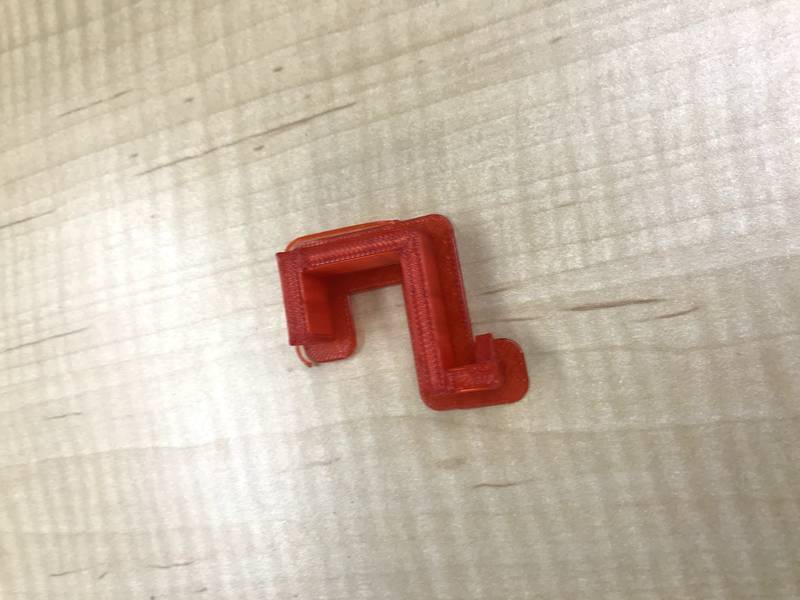
何となく出来上がってる感じがしましたが、実際に引っ掛けてみるまでは、かなりドキドキでした。
ちなみに、フックの周りについている縁取りみたいなやつが先ほど言った「ラフト」というやつです。
ちゃんと引っかかりました!

最後に
実はこのごみ袋用フック、最初は100円ショップで購入しようと思っていたのですが、お世話になっているエンジニアの方に相談したら「せっかくなら3DプリンタとUnityで作ってみたら?」という凄く魅力的な提案をいただきまして、作ることが出来ました。
夕方の18時ぐらいから作り始めて、20時にはプリントまで完了していたので、制作時間は約2時間くらいです。
モデリングの知識も全くないですし、Unityに関してもそんなに詳しいわけではないのですが、結構すんなり作ることが出来ました。
もちろん私個人の力だけではなく前述のエンジニアの方のアドバイスやインターネット上の知見があって完成した物ではありますが、Unityと3Dプリンタでこんなこともできるんだなぁ、と思って読んでいただけたら凄く嬉しいです。
いつものやつ
このコーナー個人的には気に入っているのですが、需要あるんですかね?笑
何回か別の記事で書いているように、記事作成中は音楽を聴きながら書いているのですが、本日はこの曲です。
1989年にリリースされた曲ですね。
深夜になると無性に聞きたくなってしまうので、最近割とヘビーローテーション気味です。
Unityやブログやらでパソコンにほぼ毎日10時間近く触れて視力に悩みを抱えている私にとっては「Lost My Eyes」という感じですね。
個人的には、この曲のサビの「You can take me to the skies」の声の伸びが堪らないのです。
この曲をリリースした当時は19歳だったようですが、こんな19歳がいるとは、世界は広いですね。
彼女のような才能は私にはないので、とにかく人より多く色んな事にトライ&エラーで挑戦していくことで少しは道が開けるかも?なんて思う今日この頃です。
最後までお付き合いありがとうございます!
それでは、また!
ブログ村のランキングに参加してみました。
よかったら、クリックお願いします。

